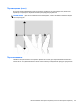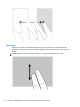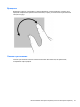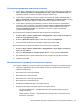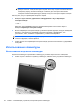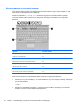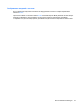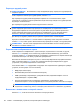HP EliteBook 2740p User Guide - Windows Vista
Переход в ждущий режим
ПРЕДУПРЕЖДЕНИЕ. Во избежание потери информации перед переходом в ждущий режим
сохраните данные.
Чтобы перевести компьютер в ждущий режим, нажмите fn+f3.
При переходе в ждущий режим информация сохраняется в системной памяти, экран
отключается и снижается энергопотребление. Когда компьютер находится в ждущем режиме,
индикаторы питания мигают.
Для перехода в ждущий режим компьютер должен быть включен.
ПРИМЕЧАНИЕ. Если компьютер находится в ждущем режиме, при достижении критического
уровня заряда батареи компьютер переходит в спящий режим, а сохраненная в памяти
информация сохраняется на жестком диске. По умолчанию при достижении критического
уровня заряда батареи компьютер переходит в спящий режим, но эту настройку можно
изменить с помощью параметров электропитания на панели управления Windows.
Для выхода из ждущего режима быстро сдвиньте переключатель питания вправо.
Функцию сочетания клавиш fn+f3 можно изменить. Например, можно настроить сочетание
клавиш fn+f3 так, чтобы при его нажатии компьютер переходил в спящий, а не ждущий режим.
ПРИМЕЧАНИЕ. Во всех окнах операционной системы Windows кнопкой спящего режима
называется сочетание клавиш fn+f3.
Переключение изображения на экране
Чтобы переключить изображение с одного монитора, подключенного к системе, на другой,
нажмите fn+f4. Например, если к компьютеру подключен внешний монитор, при нажатии
сочетания клавиш fn+f4 изображение будет попеременно отображаться на экране компьютера,
на внешнем мониторе и на обоих устройствах одновременно.
Большинство внешних мониторов получают от компьютера видеосигнал в формате внешнего
VGA. Сочетание
клавиш fn+f4 служит для переключения вывода изображения на другие
устройства, получающие видеосигнал с компьютера.
Сочетание клавиш fn+f4 поддерживает следующие типы видеосигналов (приведены примеры
устройств, использующих эти типы сигналов).
●
ЖКД (экран компьютера).
●
Внешний VGA (большинство внешних мониторов).
●
HDMI (телевизоры, видеокамеры, проигрыватели DVD, видеомагнитофоны и платы
оцифровки видео с портами HDMI).
●
Композитный видеосигнал (телевизоры, видеокамеры, проигрыватели
DVD,
видеомагнитофоны и платы оцифровки видео со входным разъемом композитного видео).
ПРИМЕЧАНИЕ. Устройства, принимающие композитный видеосигнал, можно
подключить к компьютеру только с помощью дополнительного стыковочного устройства.
Включение и выключение сенсорной панели
Нажмите fn+f5, чтобы включить или выключить сенсорную панель.
58 Глава 4 Указывающие устройства, сенсорный экран и клавиатура